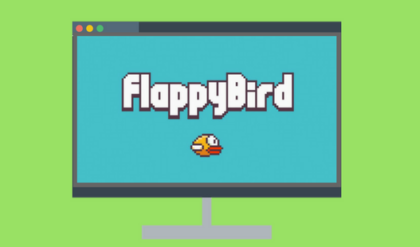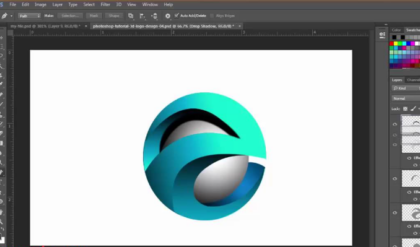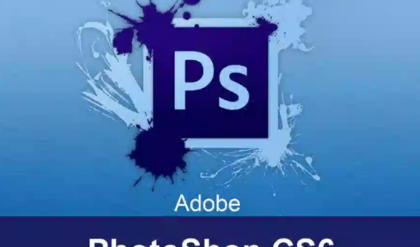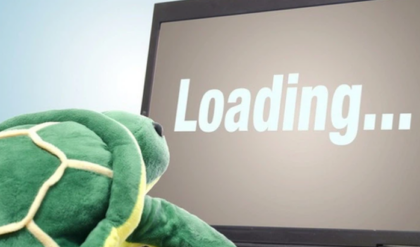Tạo video 2D bằng PowerPoint có thể là một cách đơn giản để trình bày thông tin, tạo video giáo dục, hoặc tạo nội dung đa phương tiện mà không cần sử dụng các công cụ chỉnh sửa video phức tạp. Dưới đây là một hướng dẫn cơ bản:
1. Mở PowerPoint và Tạo Slide:
- Mở PowerPoint và tạo các slide cần thiết cho video của bạn.
- Mỗi slide có thể chứa văn bản, hình ảnh, biểu đồ, và các yếu tố đồ họa khác.
2. Thiết Lập Thời Gian Trình Chiếu:
- Chọn “Transition” ở thanh công cụ trên cùng.
- Chọn thời gian chuyển động và hiệu ứng cho mỗi slide.
3. Thêm Âm Thanh (Nếu Cần):
- Chọn “Insert” > “Audio” để thêm âm thanh cho video.
- Chọn âm thanh từ máy tính của bạn và thiết lập tùy chọn như tự động phát hoặc phát khi được nhấn.
4. Tạo Slide Chuyển Động (Nếu Cần):
- Chọn “Insert” > “Shapes” để thêm các hình dạng.
- Áp dụng các hiệu ứng chuyển động bằng cách chọn “Animations” và chọn hiệu ứng mong muốn.
5. Kiểm Tra Trình Chiếu:
- Bạn có thể xem trước video bằng cách chọn “Slide Show” > “From Beginning” hoặc “From Current Slide” để xem từ slide hiện tại.
6. Xuất Video:
- Khi bạn đã hoàn tất trình chiếu, bạn có thể xuất video bằng cách chọn “File” > “Export” > “Create a Video”.
- Chọn độ phân giải, kích thước, và chất lượng video trước khi xuất.
Lưu Ý Quan Trọng:
- Đảm bảo rằng thời gian chuyển động và trình chiếu phù hợp với nội dung của bạn.
- Chọn hiệu ứng và âm thanh một cách hợp lý để tạo sự hấp dẫn cho video.
- Bạn cũng có thể thêm các phần mềm chỉnh sửa video nếu bạn muốn thêm nhiều hiệu ứng và chỉnh sửa phức tạp hơn.
Tuy nhiên, PowerPoint có giới hạn so với các phần mềm chỉnh sửa video chuyên nghiệp. Nếu bạn muốn tạo video phức tạp hơn, có thể cần sử dụng các công cụ chỉnh sửa video như Adobe Premiere, Camtasia, hoặc iMovie.